iPhone laadt niet verder dan 80% op? Hoe te repareren
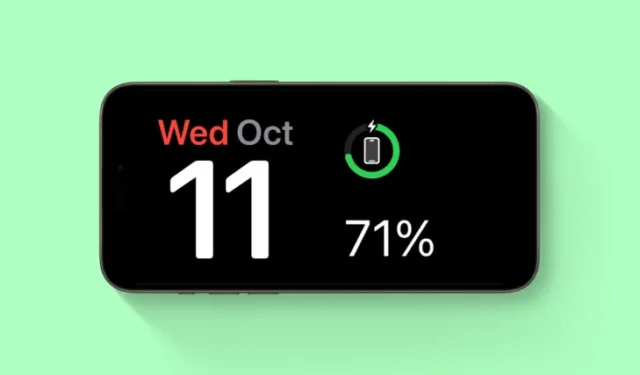
Wat te weten
- iOS wordt geleverd met een native functie genaamd Optimized Battery Charging. Als uw iPhone niet verder dan 80% oplaadt, is dit waarschijnlijk de reden.
- Geoptimaliseerd opladen van de batterij uitschakelen: Ga naar Instellingen > Batterij > Batterijstatus en opladen > Geoptimaliseerd opladen van de batterij uitschakelen .
- Hieronder vindt u de stapsgewijze handleiding met schermafbeeldingen voor het uitschakelen van geoptimaliseerd opladen van de batterij en alle andere oplossingen.
- Als uw iPhone nog steeds weigert om meer dan 80% op te laden, kan dit te wijten zijn aan de temperatuur van uw iPhone, de oplader die u gebruikt, de omgevingstemperatuur en meer.
- Lees meer over deze redenen in de onderstaande gids en hoe u deze problemen kunt oplossen.
Het is je misschien opgevallen dat je iPhone soms niet meer dan 80% oplaadt, ongeacht hoe lang je hem aangesloten laat. De voor de hand liggende conclusie zou een software- of batterijstoring kunnen zijn. Maar dit kan in feite ook te wijten zijn aan een functie in iOS. In tegenstelling tot verschillende andere onderdelen van uw iPhone kan de batterij na verloop van tijd zijn capaciteit verliezen.
Dergelijke functies worden dus uit voorzorg geïmplementeerd om een snel verslechterende energiebron te voorkomen. Maar wat als u deze functie hebt uitgeschakeld en uw iPhone nog steeds niet verder dan 80% oplaadt? In dergelijke gevallen kunt u de onderstaande oplossingen uitproberen om u te helpen dit probleem op uw iPhone op te lossen.
Laadt uw iPhone niet verder dan 80% op? Hier leest u hoe u dit kunt oplossen!
Hier is een uitgebreide lijst met oplossingen die u moeten helpen uw iPhone tot 100% op te laden. We raden u aan te beginnen met de eerste oplossing hieronder en door de lijst te bladeren totdat u erin slaagt uw probleem op te lossen.
Methode 1: Geoptimaliseerd opladen van de batterij uitschakelen
Geoptimaliseerd opladen van de batterij is een ingebouwde functie die de achteruitgang van de Li-ion-batterij van uw iPhone helpt verminderen door deze te beperken tot slechts 80% van de lading. Dit voorkomt dat uw batterij 100% raakt, waardoor een cyclus niet wordt voltooid, waardoor de snelheid waarmee uw batterij achteruitgaat, wordt verminderd.
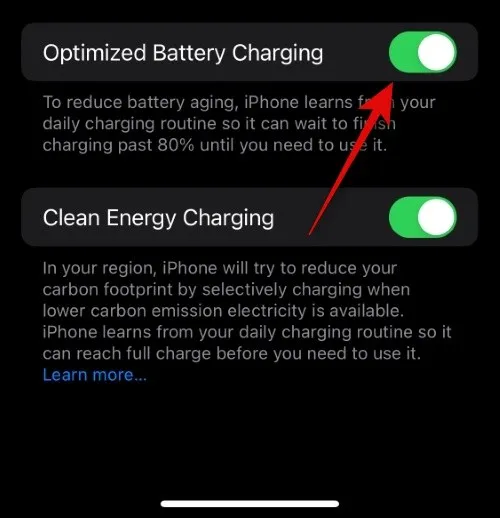
Als u Geoptimaliseerd opladen van de batterij uitschakelt, kan uw telefoon echter zonder problemen elke keer tot 100% worden opgeladen. Om deze functie uit te schakelen, ga je naar Instellingen > Batterij > Batterijstatus en opladen > Geoptimaliseerd opladen van de batterij uitschakelen . Eenmaal uitgeschakeld, kunt u uw iPhone weer op het stopcontact aansluiten en zou hij nu zonder problemen tot 100% moeten kunnen opladen.
Methode 2: Schakel het opladen van schone energie uit
Clean Energy Charging is een andere functie die is bedoeld om uw batterij economisch op te laden. Deze functie leert van uw gewoonten en laadt vervolgens uw iPhone op wanneer er in uw regio elektriciteit met de minste CO2-uitstoot beschikbaar is.
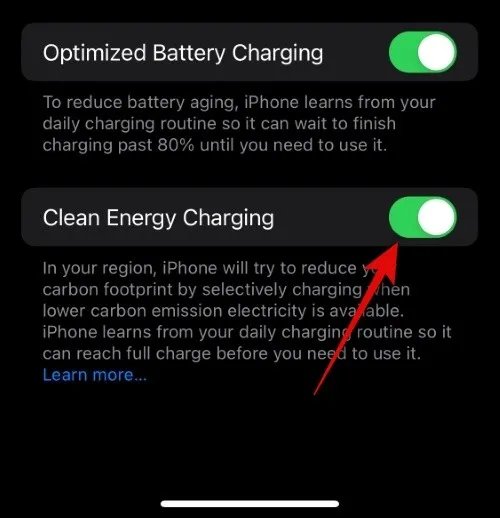
Dit helpt je ecologische voetafdruk te verkleinen, maar het kan ook voorkomen dat je iPhone op bepaalde tijden wordt opgeladen of wacht met opladen totdat deze vol is totdat er in jouw regio elektriciteit met een lagere CO2-uitstoot beschikbaar is. We raden u daarom aan nu te proberen Clean Energy Charging uit te schakelen. Ga hiervoor naar Instellingen > Batterij > Batterijstatus en opladen > Schakel het opladen van schone energie uit .
Methode 3: Controleer de batterijstatus van uw iPhone
Als de batterijstatus van uw telefoon 80% of lager is, kan dit helaas ook de reden zijn waarom uw iPhone niet boven de 80% oplaadt, of uw huidige batterijstatus. De batterijstatus van uw iPhone geeft de huidige capaciteit weer, dus als de batterijstatus 80% of lager is, is de capaciteit hetzelfde. Dit betekent dat uw batterij niet verder dan dat percentage kan opladen.
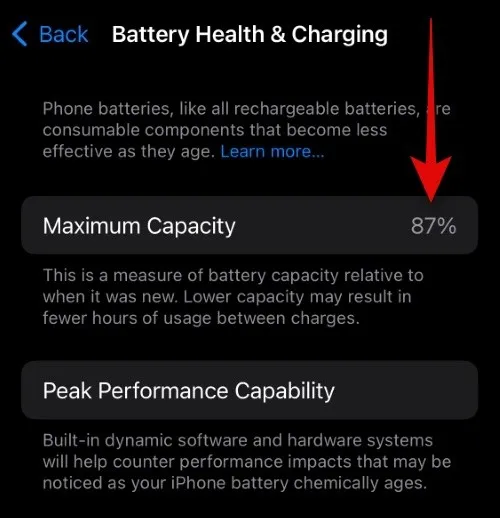
Daarom raden we u nu aan de batterijstatus van uw telefoon te controleren door naar Instellingen > Batterij > Batterijstatus en opladen > Maximale capaciteit te gaan . Als uw capaciteit boven de 80% uitkomt, is dit niet de reden dat uw telefoon stopt met opladen bij of vóór 80%. Als uw batterijcapaciteit echter 80% of lager is, is dit waarschijnlijk de reden waarom uw iPhone niet verder dan dat percentage kan opladen.
Methode 4: Forceer het opnieuw opstarten van uw iPhone
Uw iPhone kan te maken krijgen met tijdelijke bugs of falende achtergrondservices, wat ook problemen kan veroorzaken met het geoptimaliseerde opladen van de batterij, waardoor uw iPhone niet meer dan 80% kan opladen. Het geforceerd opnieuw opstarten van uw iPhone kan dit probleem oplossen en achtergrondservices opnieuw opstarten, waardoor uw iPhone gemakkelijk meer dan 80% kan opladen.
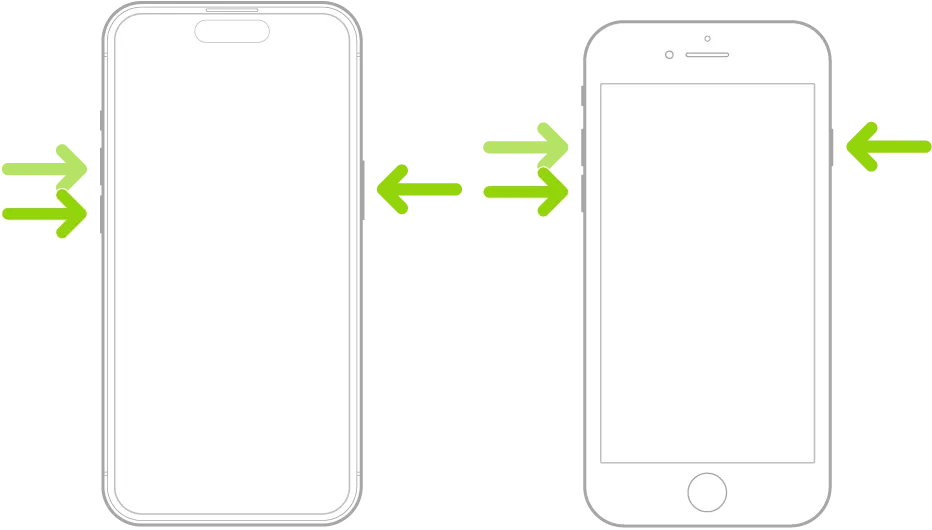
Om uw iPhone geforceerd opnieuw op te starten, drukt u kort op de knop Volume omhoog, gevolgd door de knop Volume omlaag. Houd vervolgens de Sleep/Wake-knop op uw iPhone ingedrukt totdat u het Apple-logo op uw scherm ziet. Zodra het logo verschijnt, laat u de Sleep/Wake-knop los en laat u uw apparaat normaal opnieuw opstarten. Wanneer het opnieuw opstart, kunt u proberen het opnieuw op de muur aan te sluiten. Als u oplaadproblemen ondervindt vanwege tijdelijke bugs of falende achtergrondservices, zou uw iPhone gemakkelijk meer dan 80% moeten kunnen opladen.
Methode 5: Probeer een andere oplader te gebruiken

U kunt ook een probleem ondervinden als gevolg van een defecte oplader. Om dit probleem eenvoudig te kunnen diagnosticeren, raden we u aan een andere oplader te gebruiken. Je kunt er een proberen in een nabijgelegen Apple Store als je er geen toegang toe hebt. We raden u aan zowel de oplaadkabel als de steen te vervangen om beide componenten, die de mogelijke oorzaak van uw probleem vormen, te elimineren.
U kunt elk nieuw onderdeel één voor één testen om te zien of daarmee het oplaadprobleem voor u is opgelost. Als uw iPhone met de nieuwe oplader gemakkelijk meer dan 80% kan opladen, heeft uw oude oplader waarschijnlijk problemen. In dergelijke gevallen kunt u ervoor kiezen een nieuwe oplader te kopen of uw oude oplader naar Apple te brengen als de aankoop nog maar een paar maanden geleden is.
Methode 6: Controleer en reinig uw oplaadpoort indien nodig

Als uw oude, nieuwe en vervangende opladers toevallig allemaal problemen ondervinden, kan de oplaadpoort op uw iPhone problemen ondervinden. Oplaadpoorten kunnen vaak verstopt raken door vuil, stof en zelfs pluisjes uit uw zakken. Dit kan ervoor zorgen dat de oplaadkabel geen ideale verbinding maakt, wat weer problemen kan veroorzaken bij het opladen van uw iPhone. En hoewel de oplaadpoort van uw iPhone water- en stofbestendig is, moet u deze toch schoonmaken als deze met een van deze problemen wordt geconfronteerd.
Om de oplaadpoort schoon te maken, schakelt u eerst uw iPhone volledig uit. Eenmaal uitgeschakeld, gebruikt u een zaklamp om in de oplaadpoort te kijken. Als u stof en vuil aantreft, kunt u een wattenstaafje met ontsmettingsalcohol gebruiken om de oplaadpoort grondig schoon te maken. Wacht na het schoonmaken minimaal 30 minuten tot een uur om er zeker van te zijn dat alles is opgedroogd en schakel vervolgens uw iPhone in. Als u merkt dat uw oplaadpoort verstopt is met pluisjes uit uw zakken, raden we u aan een tandenstoker te gebruiken om alle mogelijke pluisjes op te ruimen en te verwijderen.
We raden u aan voorzichtig te zijn wanneer u dit doet, zodat u de pinnen in de oplaadpoort niet beschadigt. Zodra alle pluisjes zijn verwijderd, kunt u voor de zekerheid de oplaadpoort schoonmaken met een wattenstaafje en ontsmettingsalcohol. Zodra de poort is schoongemaakt, zou je je iPhone zonder problemen tot meer dan 80% moeten kunnen opladen.
Methode 7: Controleer uw omgevingstemperaturen
Omgevingstemperaturen zijn een grote factor als het gaat om het opladen van uw iPhone wanneer deze op het stopcontact is aangesloten. De ideale bedrijfstemperaturen voor iPhones, zoals aangegeven door Apple, zijn 0°C tot 35°C. Hogere omgevingstemperaturen zullen het opladen van uw iPhone verstoren, vooral als uw iPhone oververhit raakt. In dergelijke gevallen wordt uw iPhone zonder problemen tot 80% opgeladen.
Maar het opladen wordt uitgesteld tot voorbij de 80% totdat de normale omgevingstemperatuur is bereikt. Dit kan ook de reden zijn waarom uw iPhone niet verder dan 80% oplaadt. In dergelijke gevallen kunt u proberen uw iPhone ’s nachts op te laden bij lagere omgevingstemperaturen, met behulp van een ventilator, AC of meer. Zodra de ideale temperaturen zijn bereikt, zou je iPhone zonder problemen meer dan 80% moeten kunnen opladen.
Methode 8: Verwijder het hoesje van je iPhone

Uw hoesje kan uw iPhone beschermen tegen deuken, krassen en vallen. Het kan echter ook de warmteafvoersnelheid van uw iPhone verminderen, omdat deze het lichaam bedekt en de warmte binnenin vasthoudt. Dit kan ertoe leiden dat uw iPhone eerder warmer wordt dan normaal, waardoor uw iPhone gedwongen wordt druppelladen te gebruiken om de ideale bedrijfstemperatuur te behouden. Dit kan ervoor zorgen dat uw telefoon niet meer oplaadt zodra deze 80% bereikt.
Uw iPhone wordt na verloop van tijd over het algemeen warm tijdens het opladen, wat bijdraagt aan de algehele temperatuur. Dus als uw iPhone nog steeds weigert om meer dan 80% op te laden, raden we u nu aan de hoes van uw iPhone te verwijderen, deze op een koele ondergrond zoals steen te plaatsen, bij voorkeur in uw keuken, en hem een tijdje te laten opladen. Als je hoesje de warmte binnenin vasthield, zou je iPhone de warmte nu goed moeten kunnen afvoeren, waardoor hij gemakkelijk en zonder problemen meer dan 80% zou kunnen opladen.
Methode 10: Schakel uw iPhone uit en weer in
Het kan ook zijn dat uw batterij moet worden gekalibreerd, waardoor deze problemen ondervindt bij het opladen van meer dan 80%. Dit komt zelden voor, maar het kan gebeuren, vooral als je je iPhone continu hebt gebruikt en opgeladen. Batterijen die niet goed zijn gekalibreerd, kunnen de batterijcapaciteit en het huidige laadniveau onjuist weergeven. Het kan ook de reden zijn waarom uw iPhone niet verder dan 80% lijkt op te laden.
Door het opladen van uw iPhone wordt op zijn beurt een oplaadcyclus voor uw batterij voltooid, waardoor deze de volgende keer dat u hem oplaadt, correct kan worden gekalibreerd. Om uw iPhone uit en weer in te schakelen, gebruikt u hem eenvoudigweg totdat de batterij van de iPhone tot 0% leeg is. Zodra dit gebeurt, wacht u ongeveer 30 minuten en houdt u vervolgens de Sleep/Wake-knop opnieuw ingedrukt.
Uw iPhone wordt uitgeschakeld voordat de batterij 0% bereikt om wat lading te reserveren, zodat deze in noodgevallen kan worden gebruikt. We schakelen ook uw iPhone in om deze resterende reservekosten te gebruiken. Gebruik je iPhone een tijdje nadat hij is ingeschakeld, totdat hij zichzelf uitschakelt wanneer hij 0% bereikt. Vervolgens kunt u uw iPhone in het stopcontact steken en volledig laten opladen. Uw apparaat zou nu zonder problemen meer dan 80% moeten kunnen opladen.
Methode 11: Reset al uw instellingen
Het is nu tijd voor drastische maatregelen. Als uw iPhone nog steeds niet verder dan 80% oplaadt, raden we u aan al uw instellingen opnieuw in te stellen. Om alle instellingen te resetten, ga je naar Instellingen > Algemeen > iPhone overbrengen of resetten > Reset > Alle instellingen resetten > Typ de toegangscode van je iPhone > Reset alle instellingen .
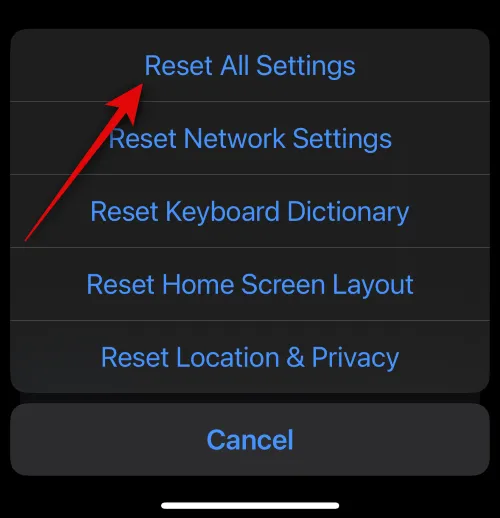
Uw iPhone wordt dan opnieuw opgestart en alle instellingen worden opnieuw ingesteld. Als u uw iPhone niet verder dan 80% kunt opladen vanwege verkeerd geconfigureerde instellingen of bugs in de instellingen van uw iPhone, dan zou u hem nu zonder problemen tot 100% moeten kunnen opladen.
Methode 12: Reset je iPhone
Als u uw iPhone nog steeds niet verder dan 80% kunt opladen, raden we u aan uw iPhone te resetten. Als u uw iPhone opnieuw instelt, worden alle gegevens die erop zijn opgeslagen verwijderd. Daarom raden we u aan eerst een back-up van uw gegevens te maken voordat u uw iPhone opnieuw instelt. Nadat u een back-up van alle benodigde gegevens heeft gemaakt, gaat u naar Instellingen > Algemeen > iPhone overbrengen of resetten > Wis alle inhoud en instellingen .
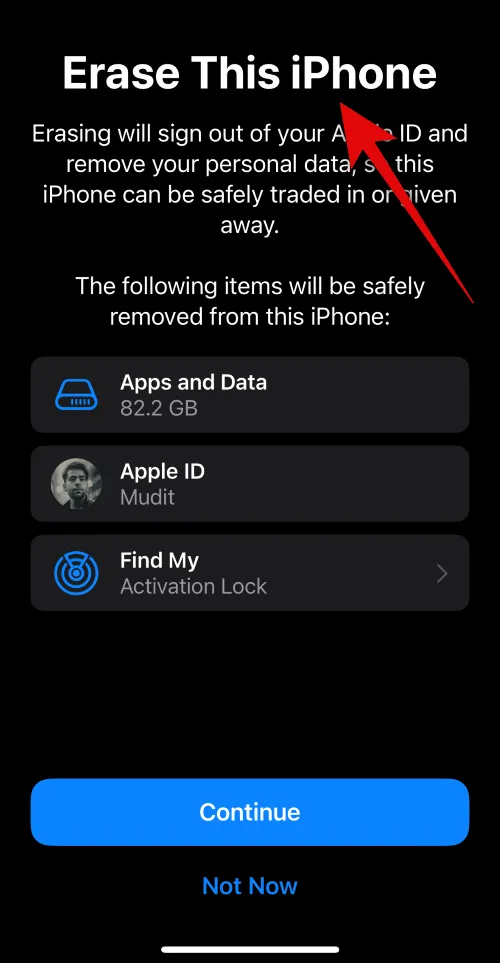
U kunt nu de instructies op het scherm volgen om uw iPhone naar de fabrieksinstellingen te resetten. Door uw iPhone terug te zetten naar de fabrieksinstellingen, kunt u helemaal opnieuw beginnen en uw iPhone als nieuw instellen. In de meeste gevallen worden hiermee alle iPhone-problemen opgelost, inclusief het niet opladen van meer dan 80%.
Methode 13: Neem contact op met Apple-ondersteuning
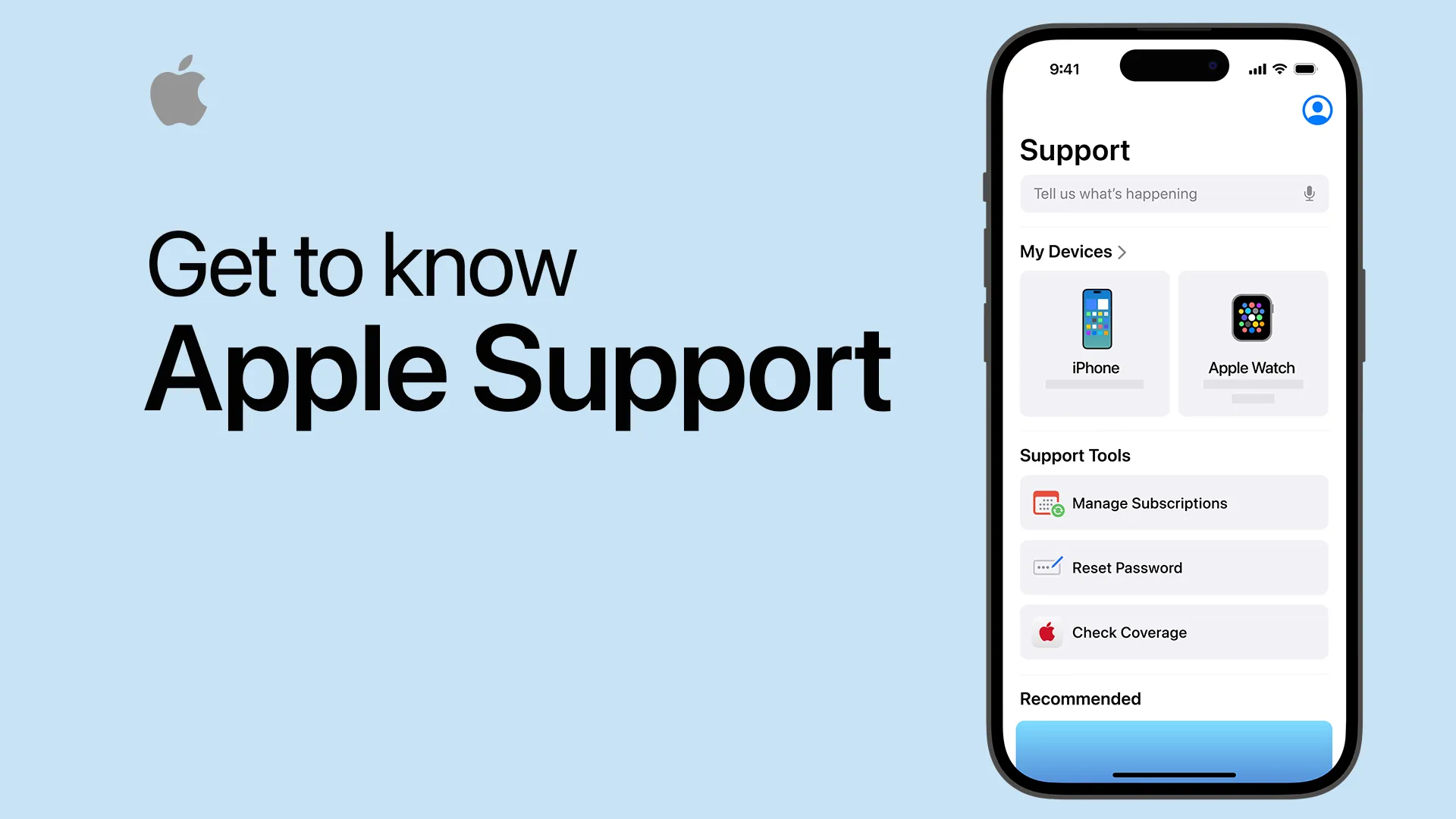
Als een reset van uw apparaat op dit moment uw oplaadprobleem nog steeds niet heeft opgelost, heeft u waarschijnlijk te maken met een groot probleem met uw apparaat. In dergelijke gevallen kan het Apple Support-team u beter helpen.
Ze beschikken over toegewijde technici en diagnostische hulpmiddelen die u kunnen helpen bij het identificeren en oplossen van onderliggende problemen met uw iPhone, of het nu hardware of software is. We raden u nu aan contact op te nemen met het Apple Support-team in uw regio via de onderstaande link om het oplaadprobleem met uw iPhone op te lossen.
- Apple-ondersteuning | Koppeling
We hopen dat dit bericht je heeft geholpen om je iPhone gemakkelijk te repareren en niet verder dan 80% op te laden. Als u nog meer problemen ondervindt of meer vragen heeft, kunt u contact met ons opnemen via het opmerkingengedeelte hieronder.



Geef een reactie